Це криптовалютне повідомлення про помилку Неправильне PSK, що надається для мережі SSID, з’явиться, коли ви спробуєте підключитися до мережі Wi-Fi, яку ви раніше використовували, але пароль змінився з моменту останнього підключення до нього.
Іншими словами, повідомлення з заголовка означає - у вас є неправильний пароль для мережі Wi -Fi, які ви намагаєтесь отримати доступ.

PSK короткий для попередньо поділеного ключа. SSID означає ідентифікатор набору послуг , і користувачі розглядають це як назва бездротової мережі. Ви можете зробити висновок, що ви можете вирішити цю проблему, просто ввівши правильний пароль. І, в більшості випадків, це вирішило б проблему. Однак неправильний пароль - не єдина причина, яка може зробити це повідомлення про помилку.
Щоразу, коли ви вперше підключаєтесь до бездротової мережі, ваш комп'ютер автоматично створює профіль бездротової мережі, що містить ім'я мережі ( SSID ), пароль (PSK), протокол безпеки (наприклад, WPA2-PSK) та іншу інформацію, яка вам потрібна Щоб надійно підключитися до однієї мережі в майбутньому.
Якщо говорити, якщо паролі або деякі параметри змінюються на стороні маршрутизаторів або ваш комп'ютер не встановлено для спілкування за допомогою того ж протоколу безпеки, що і маршрутизатор, ви отримаєте неправильну PSK, надану для мережевого повідомлення про помилку SSID.
Отже, чи є щось з цим зробити? Звичайно, є. Ви можете зробити кілька речей, і одна з них повинна вирішити проблему під рукою.
Переконайтесь, що драйвер мережі Wi-Fi є сучасним
Драйвери - це програми, які дозволяють спілкуватися між різними комп'ютерними компонентами та операційними системами, щоб кожен компонент мав повну функціональність. Виробники постійно оновлюють їх, щоб виправити помилки та включати нові функції. Це звукова ідея, щоб переконатися, що ваші драйвери в курсі компонента, з якою ви маєте проблеми. У цьому випадку - мережевий адаптер Wi -Fi.
Для цього вам знадобиться підключення до Інтернету, тому використовуйте кабель для підключення до маршрутизатора або підключення до якоїсь іншої мережі Wi-Fi та виконання оновлення.
Щоб оновити драйвери, просто натисніть клавішу Windows X та натисніть на менеджер пристроїв . Тепер натисніть на помилку зліва від мережевих адаптерів , щоб розширити список. Знайдіть свій мережевий адаптер Wi-Fi, а потім клацніть на ньому правою кнопкою миші. Клацніть ліворуч на драйвер оновлення . Тепер виберіть пошук автоматично для оновленого програмного забезпечення драйвера.
Ви можете шукати водіїв та оновити їх вручну. Перейдіть на веб -сайт виробників, введіть модель, яку ви маєте, і шукайте останніх драйверів. Завантажте їх на комп’ютер. Якщо ви вибрали це, вам потрібно буде вибрати My Computer для програмного забезпечення драйвера як джерело оновлення.
Якщо у вас є останні драйвери для мережевого адаптера Wi-Fi, але все-таки отримайте те саме повідомлення про помилку , перейдіть до наступного можливого рішення.
Відтворіть профіль бездротової мережі
Як ми вже згадували раніше, профіль бездротової мережі зберігає всю інформацію, необхідну для підключення до бездротової мережі. У деяких випадках ви можете вирішити проблему за допомогою неправильного PSK, просто видаливши існуючий мережевий профіль Wi-Fi та діяв, як ви вперше підключаєтесь до цієї мережі.
Для цього вам потрібно забути стару мережу та відкрити її ще раз.
Клацніть правою кнопкою миші на піктограмі Wi-Fi у нижньому правому куті робочого столу, а потім виберіть Налаштування відкритої мережі та Інтернету . Клацніть на Wi -Fi, а потім керувати відомими мережами. Виберіть мережу, до якої ви не можете підключитися, і натисніть на забуття .
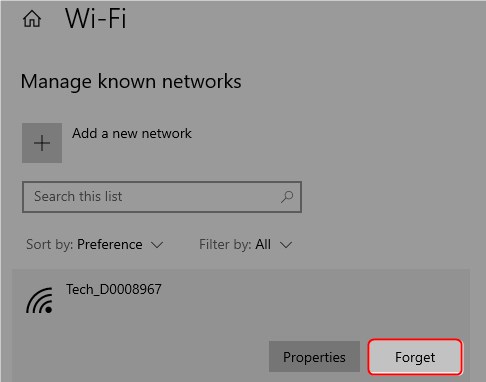
Зробивши це, знову сканувати доступні мережі, виберіть той, який ви забули, і введіть пароль. Ви вирішили проблему? Якщо ні, перейдіть до наступного виправлення.
Перезавантажте як модем, так і маршрутизатор
І модем, і маршрутизатор можуть припинити правильно працювати після тривалого періоду. Домашні та невеликі офісні моделі повинні виходити на пару хвилин раз у раз. Потужність їх змусить їх знову підключитися до Інтернет -постачальника послуг та очистить пам'ять кешу від безладу.
Рекомендоване читання:
- Маршрутизатор не виявлена мережею посуду
- Як виправити Xbox, що не підключається до бездротової мережі?
- Як виправити один або кілька мережевих протоколів відсутні?
Просто натисніть кнопку живлення на кожному або відключіть шнур живлення з розетки протягом 30 секунд, якщо він є комбінованим блоком (модем і маршрутизатором в одному пристрої), живити його назад через 30 секунд. Якщо у вас є окремі пристрої, спочатку живляйте модем, зачекайте кілька хвилин, а потім живляйте маршрутизатор.
Ви все ще не можете підключитися? Спробуйте підключитися вручну.
Вручну підключитися до бездротової мережі
Якщо всі вищезазначені виправлення не вдалося, ви можете спробувати підключитися до бездротової мережі вручну.
Щоб створити профіль бездротової мережі вручну, зробіть наступне.
Введіть CPL на панелі пошуку в нижній частині робочого столу, а потім виберіть панель управління
Опинившись на панелі управління, натисніть на мережу та Інтернет , потім в мережу та центрі обміну . Залежно від режиму перегляду, ви, можливо, зможете натиснути на останнє, не вибираючи перший. Тепер виберіть Налаштувати нове з'єднання або мережу . У цьому вікні виберіть вручну підключити до бездротової мережі , а потім натисніть кнопку Далі . Вам буде дозволено вводити всі параметри вручну. Введіть правильне ім’я мережі та ключ безпеки (пароль). Щоб отримати тип безпеки, виберіть WPA2-Особистий та натисніть кнопку Далі. Оскільки у вас вже слід мати профіль з тим самим іменем мережі, Windows запитає, що з цим робити. Виберіть Використовувати існуючу мережу.
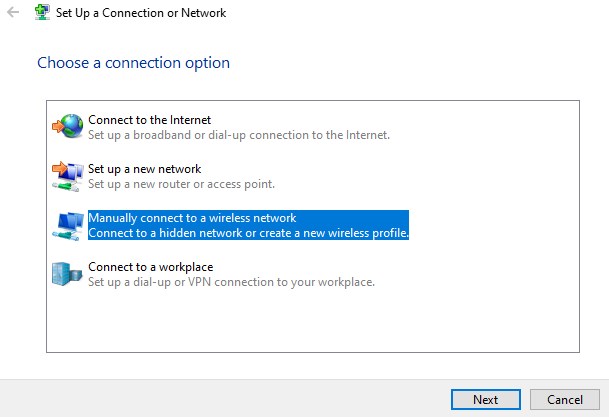
Тепер ви повинні мати можливість підключитися до бездротової мережі без проблем.
Резюме
Неправильний PSK, що надається для мережі SSID, звучить трохи криптовалют, тоді як це просто означає, що ви ввели неправильний пароль для бездротової мережі, яку ви раніше використовували. У деяких випадках все, що вам потрібно зробити, - це ввести правильний пароль і рухатися далі. Однак деякі інші причини можуть зробити це повідомлення про помилку на вашому дисплеї.
Якщо введення дійсного пароля не виконує трюку, спробуйте оновити драйвери мережевого адаптера Wi-Fi та видалити, а потім створити новий мережевий профіль для клопітної бездротової мережі.
Якщо проблема зберігається, перейдіть до скидання модему та маршрутизатора, щоб відновити зв’язок між маршрутизатором та постачальником Інтернет-послуг та очистити захаращену пам'ять кешу. Останній варіант - створити мережевий профіль вручну та підключитися до бездротової мережі за допомогою цього профілю замість цього.
